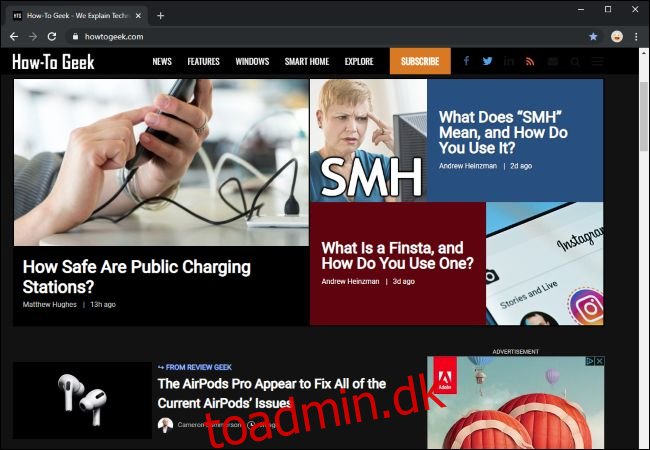Chrome 78 har et nyt trick i ærmet. Det kan med magt aktivere mørk tilstand på hvert websted, du besøger, og sætte en stopper for de blændende hvide baggrunde på dit flotte mørke skrivebord.
Opdatering: Fra Chrome OS 78 er dette flag tilsyneladende giver alvorlige problemer på Chrome OS. Prøv det ikke, hvis du bruger en Chromebook, ellers bliver du nødt til at nulstille Chrome OS bagefter.
Dette er en Brute-Force-løsning
Google Chrome har allerede en indbygget mørk tilstand. Websteder kan automatisk skifte til mørk tilstand, hvis du bruger det, forudsat at webstedet understøtter dette. Men de fleste websteder har ikke automatisk mørk tilstand – eller nogen mørk tilstand.
I stedet for at vente på, at millioner af websteder hopper med på den mørke vogn, vil Chromes nye “Force Dark Mode for Web Contents”-indstilling gøre alle de lyse websteder mørke. Det er lidt ligesom at bruge “Smart Invert” på en iPhone – lyse farver bliver lyse, men det lader billederne være i fred.
Dette er en brute-force-løsning, og det vil ikke være så smukt som at vente på, at websteder aktiverer deres egne skinnende nye mørke temaer. Men det vil gøre nettet mørkt overalt. Tidligere kunne du downloade og installere browserudvidelser, der automatisk gjorde lyse websteder mørke. Nu er det indbygget i Chrome.
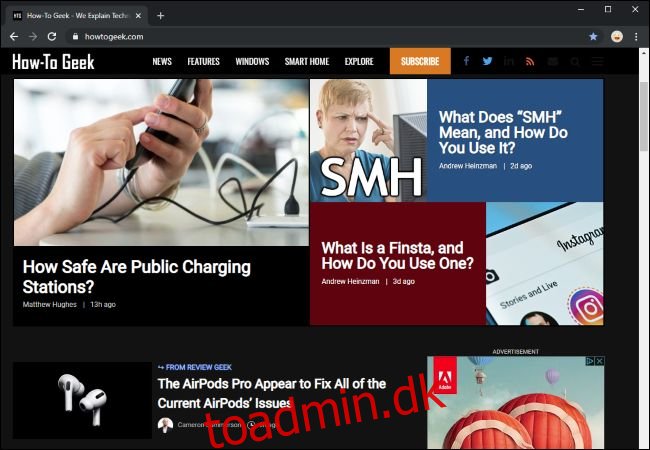
Aktivering af denne indstilling vil ikke aktivere mørk tilstand på Chrome – for det skal du aktivere indstillingen mørk tilstand for hele operativsystemet. For eksempel på Windows 10 skal du gå til Indstillinger > Tilpasning > Farver og vælge “Mørk” under Vælg din standardapptilstand. På macOS skal du aktivere mørk tilstand fra Systemindstillinger > Generelt.
Sådan tvinges mørk tilstand på alle websteder
Vil du prøve det? Denne mulighed er tilgængelig som et skjult flag i Chrome 78. Som alle andre flag er det en eksperimentel mulighed, der kan ændres eller fjernes til enhver tid. Det kan en dag blive opgraderet til en passende mulighed på Chromes Indstillinger-skærm, eller det kan forsvinde helt.
For at finde den skal du skrive “chrome://flags” i Chromes Omnibox og trykke på Enter.
Søg efter “Mørk tilstand” i søgefeltet øverst på siden Eksperimenter, der vises.
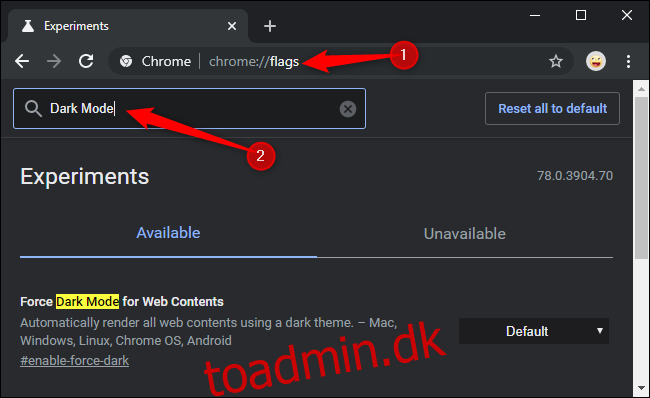
Klik på boksen til højre for “Force Dark Mode for Web Contents”, og vælg “Aktiveret” som standardindstilling.
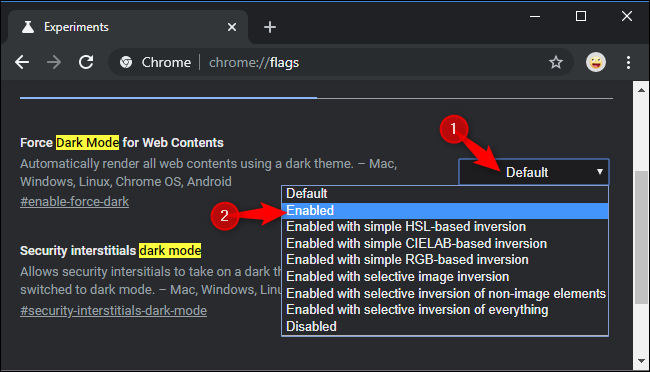
Klik på “Genstart” for at genstarte Chrome. Chrome lukker og genstarter alle dine åbne websider. Sørg for at gemme alt indhold på disse sider – for eksempel ting du har skrevet i tekstbokse – før du genstarter browseren.
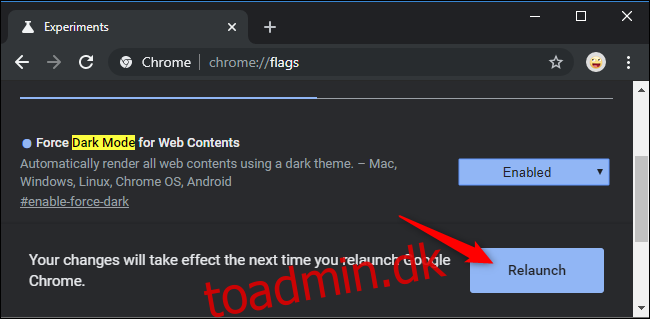
Gennemse og se, hvordan det fungerer. Hvis du ikke kan lide det, skal du gå tilbage til Chromes Eksperiment-skærm, ændre denne mulighed tilbage til “Standard” og genstarte browseren. Chrome holder op med at rode med hjemmesidens farver, når du har deaktiveret denne mulighed.
Du kan også prøve andre Force Dark Mode-indstillinger. De forskellige tilstande giver forskellige resultater på websider. Nogle af dem vil endda invertere lyse billeder, hvilket gør disse billeder mørke. Dette vil selvfølgelig få billeder til at se anderledes ud, men det kan være praktisk, hvis du vil have et konstant mørkt skrivebord.
Føl dig ikke tvunget til at bruge mørk tilstand, hvis du ikke kan lide det. Mørk tilstand er trendy, men den er måske faktisk ikke bedre for dig. På trods af det elsker vi mørk tilstand alligevel.